
老毛桃u盘启动盘制作工具V3.6是一款用来制作U盘启动盘的工具,用户可以用老毛桃U盘启动盘制作工具一键快速制作U盘启动盘。如果需要时老毛桃U盘启动盘制作工具就可以帮你用来修复盘,不需要时可以直接当U盘使用。
老毛桃u盘启动盘制作工具V3.6软件特色
1.自由更换系统,方便快捷
自制引导盘和光驱无法更新系统,引导盘用户可以自由替换系统,方便快捷,一键安装。
2.写入保护,防止病毒侵袭
U盘是病毒传播的主要途径之一,引导盘采用写入保护技术,彻底切断病毒传播途径。
3.一盘两用,携带方便
平时当U盘使用,需要的时候就是修复盘,完全不需要光驱,携带方便。电脑应急,最给力的帮手。
老毛桃u盘启动盘制作工具V3.6更新日志
1、增加用Bootice和GDisk的U盘制作方法,在默认制作方法失败后用该方法重试。
2、修正在部分高分屏下缩放显示会导致程序界面错位的问题。
3、修正少数Win7系统下程序关闭后进程不能正常结束的问题。
4、修正少数WinXP系统下一键重装网络检测不通过的问题。
5、修正某些特殊情况下导致全新制作和初始化U盘失败的问题。
6、修正一个导致can't lock disk失败的问题。
7、修正上个版本中一键重装和本地模式失败的问题。
老毛桃u盘启动盘制作工具V3.6使用方法步骤阅读
1.下载老毛桃安装包,鼠标左键双击运行安装包。
2.随后进行程序安装,只需耐心等待自动安装操作完成即可。
3.安装完成后,点击“立即体验”按钮。
4.打开老毛桃u盘启动盘制作工具后,点击一键制作即可。
5.在确认已经将重要数据做好备份的情况下,点击确定。
6.接下来程序开始制作u盘启动盘,整个过程可能需要几分钟。
7.U盘启动盘制作完成后,会弹出一个窗口,提示制作启动U盘成功。
8.启动电脑模拟器后就可以看到u盘启动盘在模拟环境下的正常启动界面了。
老毛桃u盘启动盘制作工具V3.6使用方法操作步骤
01 下载老毛桃安装包,鼠标左键双击运行安装包,接着在“安装位置”处选择程序存放路径(建议大家默认设置安装到系统盘中),然后点击“开始安装”即可。
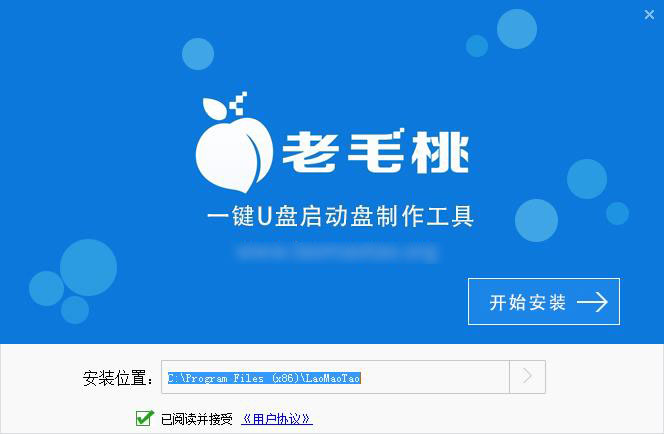
02 随后进行程序安装,只需耐心等待自动安装操作完成即可。

03 安装完成后,点击“立即体验”按钮,即可运行u盘启动盘制作程序。
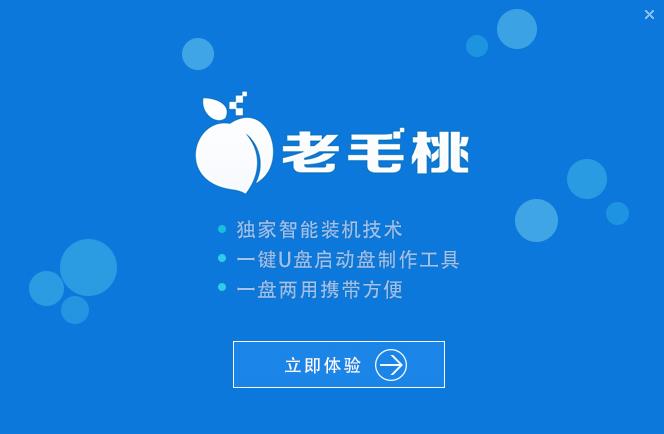
04 打开老毛桃u盘启动盘制作工具后,将u盘插入电脑usb接口,程序会自动扫描,只需在下拉列表中选择用于制作的u盘,然后点击“一键制作”按钮即可。
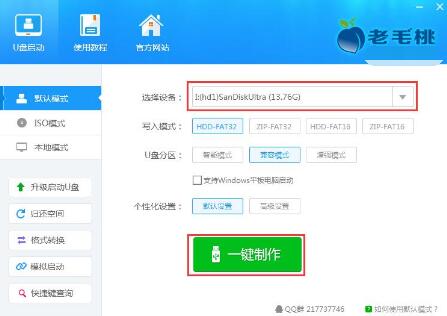
05 此时会弹出一个警告框,提示“警告:本操作将会删除 I:盘上的所有数据,且不可恢复”。在确认已经将重要数据做好备份的情况下,点击“确定”。
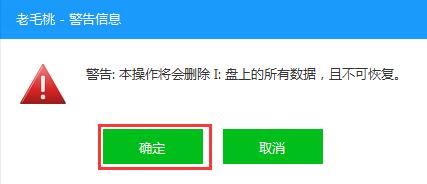
06 接下来程序开始制作u盘启动盘,整个过程可能需要几分钟,大家在此期间切勿进行其他操作。
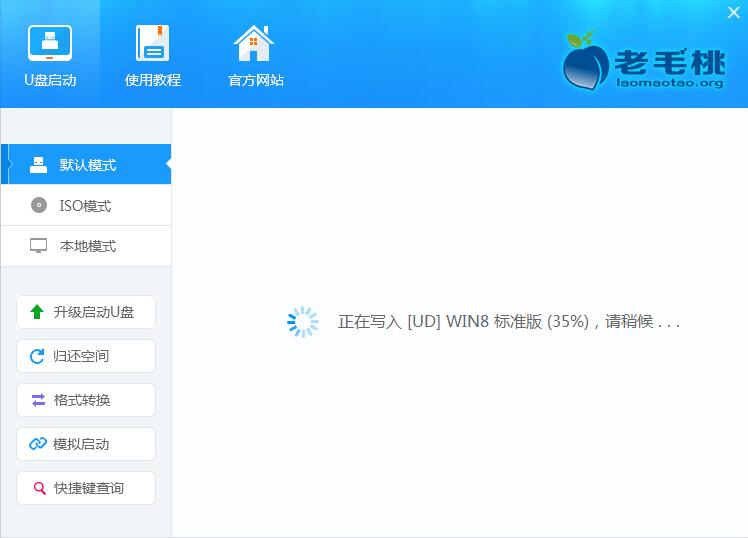
07 U盘启动盘制作完成后,会弹出一个窗口,提示制作启动U盘成功。要用“模拟启动”测试U盘的启动情况吗?我们点击“是”。
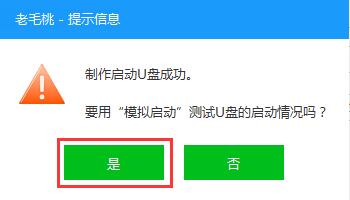
08 启动电脑模拟器后就可以看到u盘启动盘在模拟环境下的正常启动界面了,按下键盘上的“Ctrl+Alt”组合键释放鼠标,最后可以点击右上角的关闭图标退出模拟启动界面。
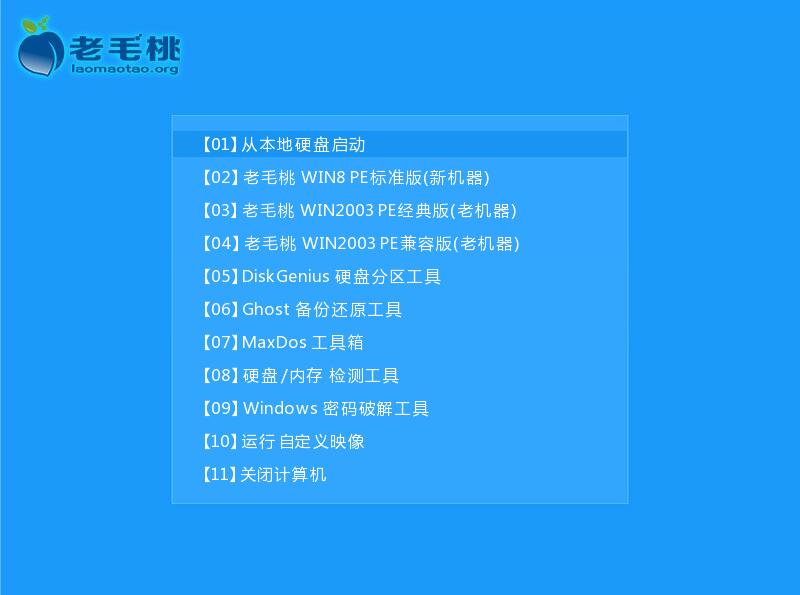
说到重装系统win10,相信大家都不陌生。在电脑出现问题的时候,重装系统往往可以解决大部分的系统问题,因此很多人把重装系统win10当做修复系统的手段。现如今重装系统win10越来越简单,不过重装系统也有一些需要注意的地方,处理不当可能会导致电脑出现问题造成损失。那么,为电脑进行重装系统win10要注意什么事情呢?下面就让小编为大家带来云骑士告诉你电脑重装系统win10要注意什么。
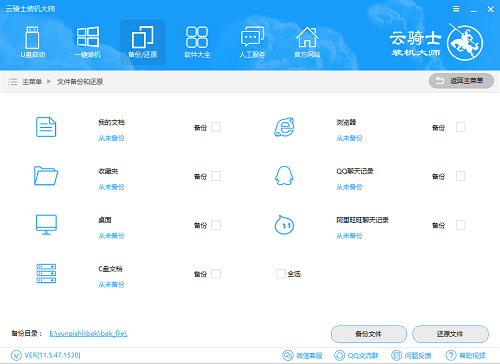
对于经常使用电脑的用户来说,重装系统win10是再正常不过的操作。毕竟电脑使用久了就容易出现各种问题,而为了解决这些问题,重装系统win10就非常必要了。通过为电脑重装系统win10,可以解决电脑卡顿等问题,让电脑变得流畅起来。现如今重装系统win10的介质越来越多,有的用户想要以最快的速度重装系统win10,那么哪种介质重装系统是最快的呢?下面就让小编为大家带来云骑士告诉你用什么介质重装系统win10最快。

u盘启动盘制作工具相关版本推荐
老毛桃u盘启动盘制作工具V3.6相关问题
老毛桃u盘启动盘制作工具需要多大内存的U盘?
1.老毛桃等U盘启动盘软件,大约550M。
2.正常的纯净版的WIN732位系统镜像大约2.5GB,如果是WIN764位系统大约2.8GB,所以如果要装WIN7系统,正常的4GB内存的U盘就可以了。
3.如果要装WIN8系统的话,正常的WIN8系统镜像大约2.8GB,所以如果安装WIN8系统4GB也差不多了。
4.以上基本都是纯净版的系统,如果系统镜像里含有驱动的话,所占的空间也会比纯净版系统要大,那么可能4GB不够用,那就要用到8GB内存的U盘了。
在老毛桃U盘启动制作工具初始界面点击初始化u盘。
老毛桃u盘制作启动盘怎么删除?
1.百度搜索新版DiskGenius分区工具。
2.点击普通下载,下载完毕,解压到当前文件夹。
3.打开文件夹,双击打开DiskGenius.exe。
4.点击左侧栏,U盘系统盘。
5.右击空闲分区,将空闲分区分配给U盘系统盘。
6.整个U盘格式化即可。

下载测试了,很好用的,很其他人口中介绍的老毛桃u盘启动盘制作工具V3.6一样
注册方法在此!!!!
非常不错,老毛桃u盘启动盘制作工具V3.6良心,已经很难找到这么好的音频编辑软件了
找了好多网站,还是云骑士上下载的老毛桃u盘启动盘制作工具V3.6靠谱,页面清爽,可以隐藏推送,不会妨碍正常办公
亲测老毛桃u盘启动盘制作工具V3.6的使用过程流畅无闪退,唯一的缺点就是占用内存稍稍有些大,不过也无伤大雅。
正在等待老毛桃u盘启动盘制作工具V3.6下载完毕,为了能够遇到一个符合我预期的视频转换软件,真是费了老劲了。
好极了,这个老毛桃u盘启动盘制作工具V3.6是我用过最好的CAD软件了
不错,比有些音频编辑强多了,非常简单实用!
怎么调到繁体字啊
老毛桃u盘启动盘制作工具V3.6帮我了很大忙,感谢云骑士